Microsoft Publisheri objektide, sealhulgas foto sees olevate objektide jälgimiseks kasutage Kritseldamine tööriist, mis asub Kujundid valikuid. Protsess on Publisher 2010 ja 2013 puhul sama. Kui te pole vabakäejoonistamise ekspert, on sageli lihtsam jälgida, kasutades mitut tõmmet, selle asemel, et püüda jälge ühe joonega lõpule viia.
Samm 1
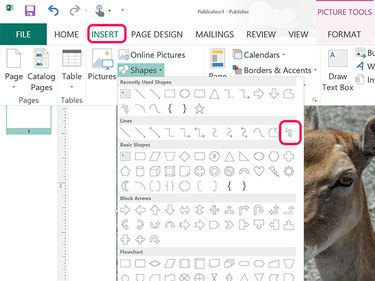
Pildi krediit: Ekraanipilt Microsofti loal.
Minge pilti sisaldavale avaldaja lehele. Klõpsake nuppu Sisesta vahekaart, valige Kujundid ja seejärel klõpsake nuppu Kritseldamine ikooni, mis asub jaotise read lõpus.
Päeva video
Näpunäide
Foto sisestamiseks rakendusse Publisher klõpsake nuppu Sisesta vahekaarti ja valige Pildid.
2. samm

Pildi krediit: Ekraanipilt Microsofti loal.
Jälgige kursorit objekti ümber. Kui vabastate hiirenupu, kuvatakse joon, kuhu te jälgisite ja Joonistustööriistade vorming lint avaneb.
3. samm
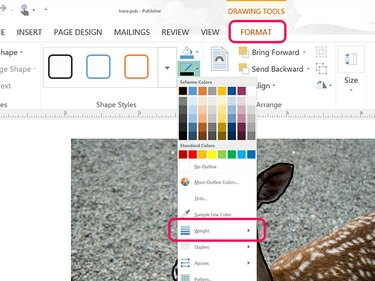
Pildi krediit: Ekraanipilt Microsofti loal.
Klõpsake nuppu Kuju kontuur ikooni Joonistustööriistade vorming Pael. Valige värv ja klõpsake nuppu Kaal joone paksuse määramiseks rippmenüüst.
4. samm

Pildi krediit: Ekraanipilt Microsofti loal.
Vajadusel joonistage täiendavaid jooni, valides Kritseldamine kuju alates Sisesta lindi oma Kuju ikooni. Iga kord, kui vabastate hiirenupu, peate uuesti valima Kritseldamine jälgimise jätkamiseks kuju.
5. samm

Pildi krediit: Ekraanipilt Microsofti loal.
Klõpsake jälgitud kujutist, kui te seda enam ei vaja, ja vajutage nuppu Kustuta võti.
Rühmitage mitu rida, et saaksite neid teisaldada või teisele lehele kopeerida. Nende valimiseks lohistage kursor üle jälgitud joonte. Klõpsake nuppu Kodu vahekaarti, seejärel Korraldama ikooni ja seejärel valige Grupp.
Näpunäide
Kui soovite jälitusjooned rühmitada ilma algset pilti kustutamata, lõigake pilt dokumendist, vajutades Ctrl-X. Pärast jälitusjoonte rühmitamist kleepige pilt uuesti dokumenti, vajutades Ctrl-V. Seejärel saate pildi joonte taha panna, klõpsates nuppu Kodu lindi oma Korraldama ikooni ja valides Saada tagasi.




